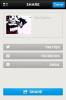Hur man använder Skype-skärmdelning på iOS och Android
Skärmdelning har länge varit en funktion på Skypes stationära appar och det är en av de mer populära funktionerna i appen. Skype används i stor utsträckning i arbetsmiljöer och den här funktionen är praktiskt i den inställningen. Från en ny uppdatering kan du äntligen dela telefonens skärm över Skype. Skype-apparna för både iOS och Android stöder nu skärmdelning.
Skype-skärmdelning på iOS och Android
Se till att Skype-appen på din telefon är uppdaterad. Kontrollera respektive appbutiker på din enhet för tillgängliga uppdateringar och installera alla tillgängliga uppdateringar.
Funktionen är tillgänglig oavsett om du befinner dig i ett videosamtal eller ett ljudsamtal, men under testen var det lite buggy. För bästa resultat rekommenderar vi att du startar ett ljudsamtal och sedan använder skärmdelning.
Starta ett ljudsamtal och tryck på knappen för fler alternativ längst ner till höger. Välj alternativet Dela skärm i menyn som öppnas.
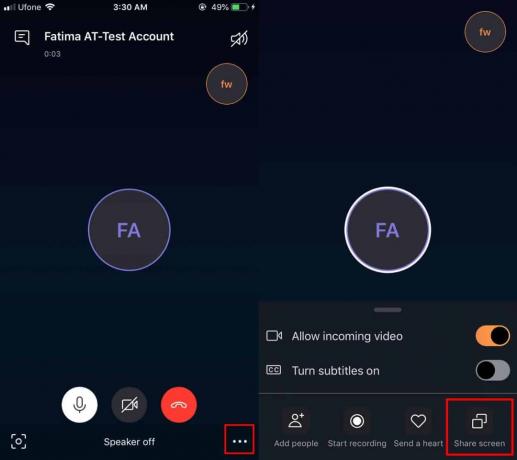
Du kommer att se en pop-up visas på din skärm som visar de olika apparna på din telefon som kan sända din skärm. Skype bör listas där. Välj det och klicka på alternativet 'Start Broadcast' och återgå till samtalet. Vänta tills bannern "Sharing screen" visas överst innan du byter till andra appar.
När skärmen har delats kan du navigera i telefonen och vad som finns på skärmen delas via samtalet. Det är viktigt att notera att bannern "Sharing screen" måste visas innan du antar att din skärm delas. Det kanske spelas in men det bannern är det som indikerar att delningen är aktiv.
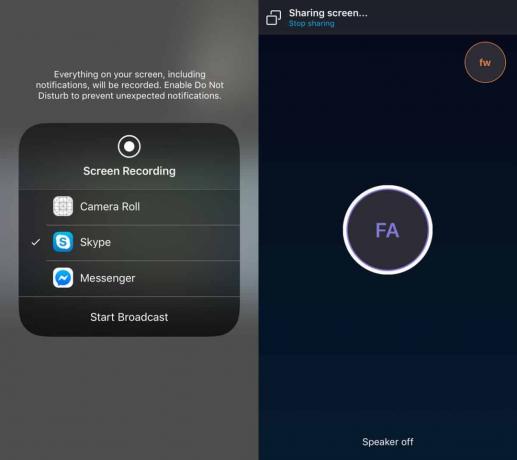
Din samtalsmottagare kan se din skärm oavsett om de är på sitt skrivbord eller på en mobil enhet.

Avsluta ett samtal kommer att stoppa skärmen från att delas men på iOS fortsätter skärmen att spela in tills du stoppar den. För att göra det, tryck på den röda fältet längst upp och välj stoppinspelning eller stoppa sändningsalternativet.
Skärmdelningskvalitet
För att testa den här funktionen var vi tvungna att ringa totalt fem samtal. De två första var videosamtal och skärmdelningen kunde inte startas. De tre andra var alla ljudsamtal och skärmdelning fungerade till slut i den sista. Poängen är att det kan ta några försök att få funktionen att fungera. Så länge skärmdelningsalternativet finns i appen kommer du att kunna använda det.
Skype har nyligen börjat lägga till mer produktivitetsorienterade funktioner som bakgrund suddig, undertexter, och en kodredigerare.
Sök
Nya Inlägg
Flickr för iPhone uppdaterad med fotofilter och support för grupper
Yahoo! verkar vara mycket intresserad av iOS i dag. Just igår, offi...
Blanda musik, videoklipp och foton som en DJ med Sympler för iPhone
Appar för videomixning är vanligtvis för komplicerade för de flesta...
Hur du skapar din egen Instagram-kanal
Instagram låter nu användare skapa sina egna kanaler och sända vide...